Spamfilter und E-Mail Filter all-inkl
Info:
SPAM und unerwünschte E-Mails nehmen sprunghaft zu. Warum?
Für eine schnelle Akquise aber auch für Phishing und Betrug sind E-Mails ein recht kostengünstiges Werkzeug.
All-inkl. bietet neben der Bereitstellung von E-Mail Postfächern verschiedene SPAM und E-Mail- Filter an.
Nachfolgen die Empfehlungen des Providers zu Konfiguration und Schutz der Postfächer:
1. Standardempfehlungen all-inkl. Spam- und E-Mail-Filter
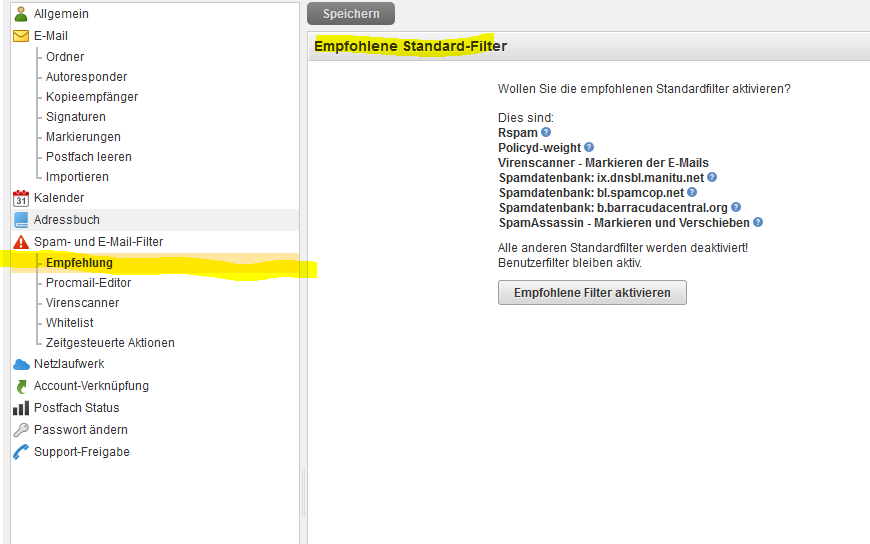
2. Übersicht der Filter und Aktionen
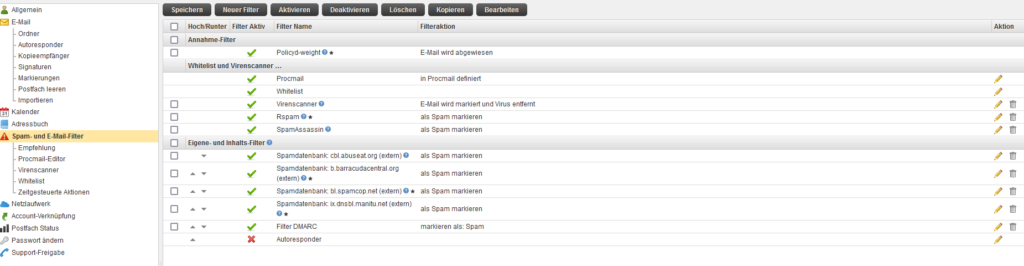
Grundsätzlich bieten sich zwei Möglichkeiten nachdem eine E-Mail als SPAM erkannt wurde:
a. Die E-Mail wird in einen Ordner (z.B. SPAM) verschoben
b. Die E-Mail wird als SPAM markiert
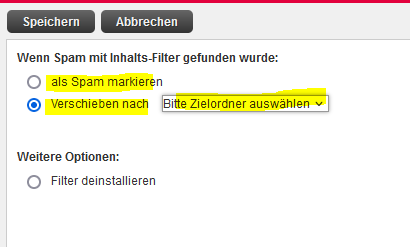
3. E-Mail-Client mit IMAP oder POP3
Bei Abruf bzw. Synchronisation der Ordner des Postfach mit IMAP werden alle Ordner angezeigt. So können die o.g. Regelwerke der Filter mit dem Ziel: Verschieben nach „Ordner“ angewandt werden.
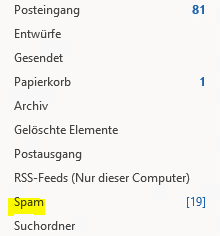
Erfolgt die Anbindung eines E-Mail Client jedoch mit POP3 ist der SPAM Ordner nicht sichtbar und kann auch nicht abgerufen werden.
Dabei kann aber auch eine „echte“ und „wichtige“ E-Mail als SPAM eingestuft werden und ist somit „verschwunden“.
Daher ist ist die Option hier eindeutig für alle Filter: als SPAM markieren zu wählen, dies gewährleistet eine Zustellung.
4. Empfohlene Markierung [SPAM] und Regel im E-Mail-Client z.B. Outlook
Nachfolgende Einstellung ist zu übernehmen:
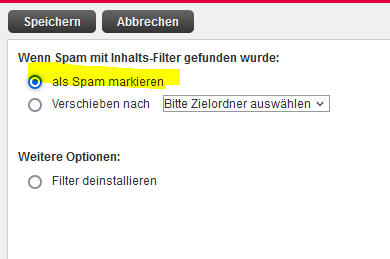
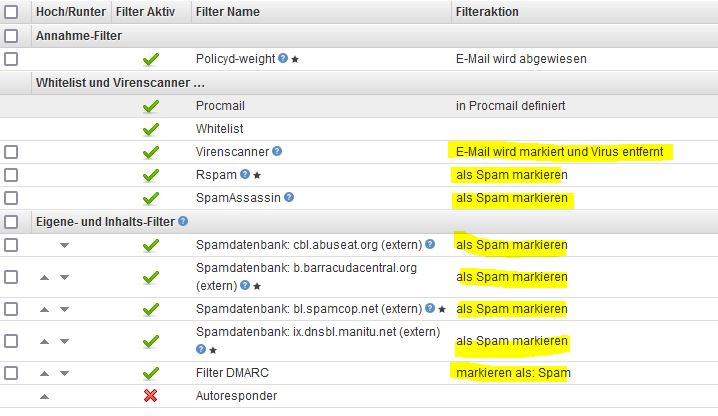
Anschließend können jetzt über den Procmail-Editor Regeln erstellt werden.
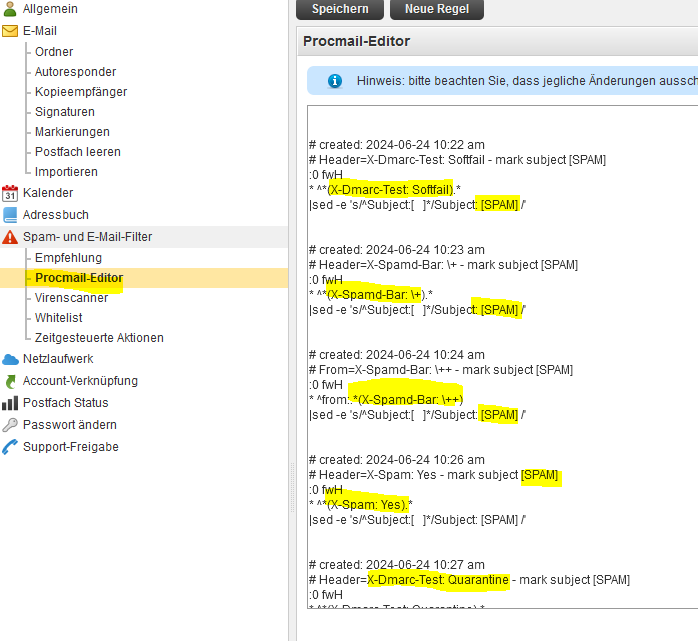
Beispiel1: DMARC Abfrage:
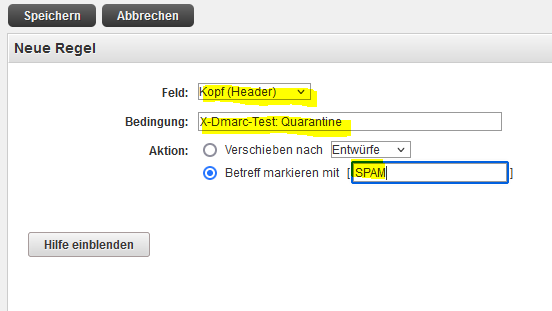
Beispiel 2: SPAMd Bar (X-Spamd-Bar: + … +++++)
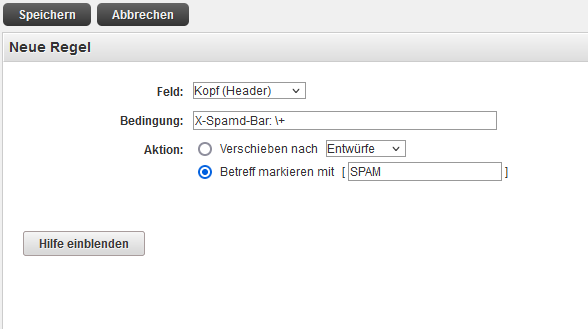
Die Informationen für die Erstellung von weiteren Regeln können aus dem Mail-Header entnommen werden:
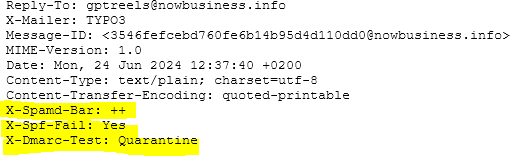
Darstellung einer SPAM verdächtigen E-Mail im Posteingang:
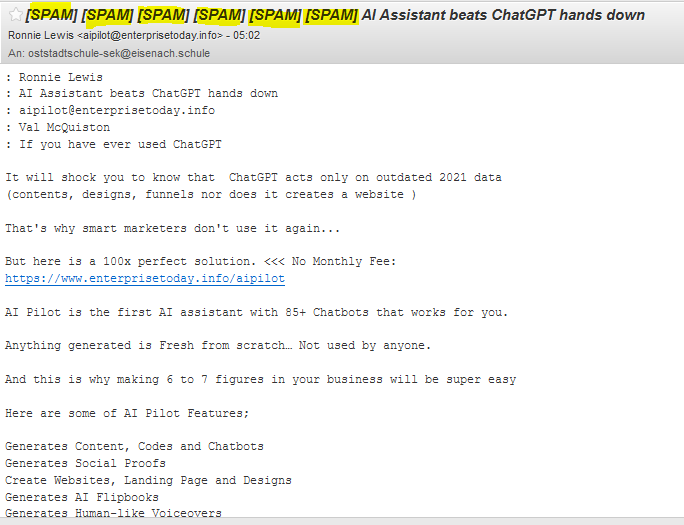
Regel in Outlook erstellen
Aufgrund der eindeutigen Markierung [SPAM] kann nun eine Regel in Outlook erstellt werden:
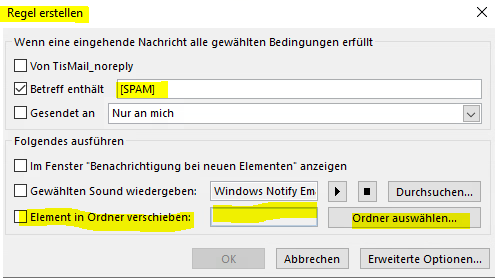
Hier können Sie unter dem Punkt: Element in Ordner verschieben den JUNK E-Mail Ordner angeben, der Ihnen standardmäßig in Outlook angezeigt wird. Eingehende E-Mails mit der SPAM Markierung werden dann automatisch dort abgelegt und überfüllen nicht den Posteingang.


